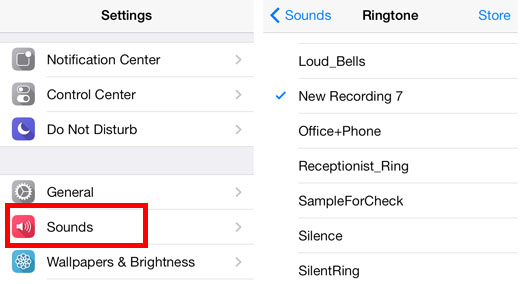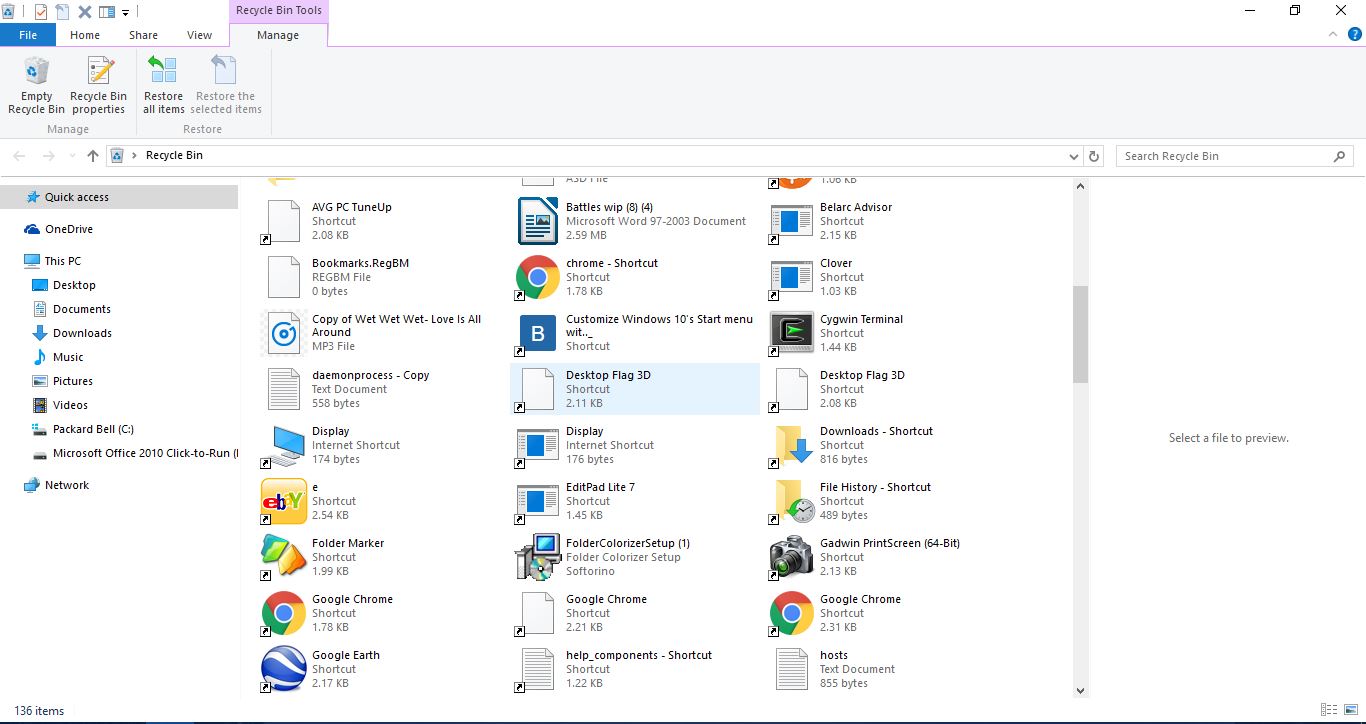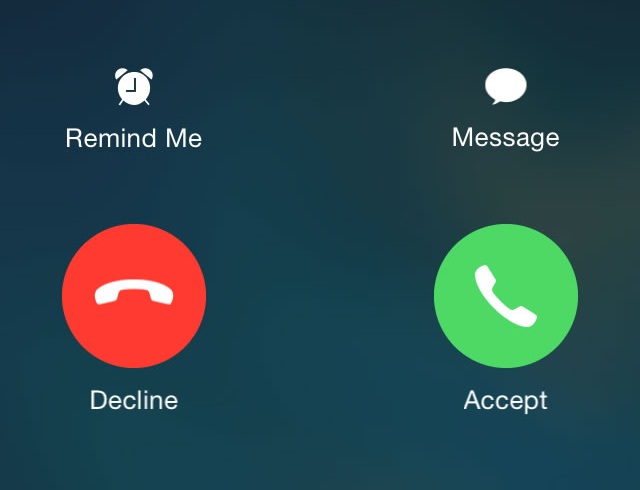Cum să conectați Kindle Fire la Samsung Smart TV
Kindle Fire este tableta emblematică a Amazon și este chiar acolo cu băieții mari. Având în vedere faptul că Kindle Fire a fost proiectat având în vedere redarea video, ar fi frumos să poți transmite conținutul Kindle Fire pe ecranul mare al televizorului Samsung.

Chiar dacă trăim în era super-conectivității, anumite dispozitive sunt încă puțin dificil de conectat, iar televizoarele inteligente Kindle Fire și Samsung nu fac excepție aici.
Cum să o facă?
Ei bine, prima întrebare pe care ar trebui să o pui este poate sa tu faci? Din păcate, unele dispozitive Kindle Fire pur și simplu nu sunt compatibile cu niciun televizor - nu sunt capabile să reflecte afișajele. Pentru a vedea dacă tableta dvs. Amazon poate oglindi ecranele, accesați Setări iar apoi să Afişa. Dacă nu vedeți o opțiune numită Oglindirea afișajului, dispozitivul dvs. nu îl acceptă. Dacă vedeți această opțiune, atunci puteți oglindi ecranul.
Există trei metode principale de a conecta dispozitivul Kindle Fire la televizorul inteligent Samsung: adaptor HDMI, port HDMI și utilizarea unui dispozitiv Miracast. Este posibil ca unele dintre aceste metode să nu funcționeze pe televizor, altele pot să nu funcționeze din cauza tabletei Kindle Fire, dar cel puțin una dintre aceste metode ar trebui să vă ajute să stabiliți conexiunea.

Adaptor HDMI
Un cablu adaptor HDMI vă va dura probabil veacuri, plus că îl veți putea folosi pe multe dispozitive diferite, mai departe. Toate modelele mai noi de televizoare inteligente Samsung acceptă HDMI, așa că ar trebui să funcționeze. Aceste modele de incendiu ar trebui să accepte conexiunea adaptorului HDMI: HD Kids, HD6, HD7, HD8, HD10 și HDX8.9. Această metodă va funcționa probabil cu multe alte dispozitive, dar Amazon garantează că aceste dispozitive funcționează.
Puteți găsi adaptorul HDMI pe Amazon sau pe un alt site de comerț electronic.
Acum, pur și simplu conectați Kindle Fire la televizorul inteligent Samsung cu cablul HDMI. Pentru a face acest lucru, conectați cablul la portul HDMI (de pe televizor) și conectați adaptorul HDMI la dispozitivul Kindle Fire. Dacă întâmpinați probleme la găsirea portului HDMI, consultați manualul de utilizare.
Acum, comutați televizorul Samsung la intrarea HDMI corectă. Acest lucru ar trebui să reflecte ecranul lui Fire Kindle pe televizorul inteligent.
Port HDMI
Dacă aveți modelul HD Kindle 2012, nu îl veți putea conecta la un televizor Samsung chiar așa. Va trebui să conectați acel model Kindle la televizor folosind un cablu Micro HDMI. Acest cablu ar trebui să se potrivească în portul HDMI standard al televizorului dvs. Gândiți-vă la cablul Micro HDMI ca la o extensie HDMI standard.
Dacă ați făcut totul corect, ar trebui să vedeți ecranul Kindle Fire oglindit pe televizor.
Miracast
Aproape toate modelele moderne de televizoare inteligente Samsung funcționează cu Miracast. Dacă aveți nevoie de el, puteți găsi adaptorul video Miracast cu ușurință, online sau în alt mod.
Conectați dispozitivul Miracast la portul HDMI de pe televizorul inteligent Samsung și asigurați-vă că este conectat la aceeași rețea Wi-Fi ca și dispozitivul Kindle Fire HDX. Acum, accesați meniul Kindle Fire și navigați la Setări. De acolo, du-te la Sunete și apoi Oglindirea afișajului. Acum, selectați dispozitivul Samsung Smart TV din listă și așteptați să se conecteze.
Cumpărați un dispozitiv Fire TV
Dacă nu aveți nevoie să utilizați prea des funcția de oglindire a ecranului, vă veți descurca cu una dintre soluțiile menționate mai sus. Cu toate acestea, dacă aveți nevoie constantă de oglindire a ecranului, ar trebui să luați în considerare o casetă Fire TV sau Amazon Fire TV Stick (Firestick). Aceste dispozitive se conectează la televizorul tău inteligent și aduc o gamă largă de funcții și aplicații utile.

Dacă vă conectați Fire TV și Kindle Fire la aceeași rețea Wi-Fi și le înregistrați cu același cont, puteți crea o conexiune HDMI impecabilă. Un cablu HDMI standard ar trebui să fie suficient. Acum, du-te la Setări, atunci Afișaj și sunete, și porniți Notificări pe al doilea ecran opțiune. Utilizați pictograma ecranului de pe videoclipurile/fotografiile de pe tabletă pentru a le afișa pe smart TV.
Aceste dispozitive pot părea o investiție prea mare, dar sunt destul de accesibile, având în vedere câte caracteristici aduc la dispoziție. De asemenea, unele modele Fire sunt echipate cu Oglindirea afișajului caracteristică, găsită în Afişa setări.
Tablete Kindle Fire și televizoare inteligente Samsung
Majoritatea tabletelor Kindle Fire ar trebui să funcționeze pe majoritatea modelelor de televizoare inteligente Samsung. Cu toate acestea, în funcție de modele, poate fi necesar să adoptați o abordare diferită pentru a activa oglindirea ecranului. Cea mai sigură și mai simplă cale de a parcurge ar fi cumpărarea unui dispozitiv Fire TV - acestea ar trebui să funcționeze pe toate modelele smart TV și Kindle Fire.
Ce metodă a funcționat pentru tine? Cu care ai mers? Ați întâmpinat probleme suplimentare? Simțiți-vă liber să accesați secțiunea de comentarii cu orice sfaturi, gânduri și întrebări pe care le-ați putea avea.